これまで Vercel に展開する手順を紹介していましたが、今回は展開後のいくつかの設定を紹介していきます。Edition による違いも今回は取り上げます。
ドメイン名の設定
デフォルトでは .vercel.app のドメインに対して展開をする形となりますが、別途ドメインを指定してプロジェクトのサイトのアクセスを変更することができます。プロジェクトの Settings - Domains にて新しいドメインを入力すると以下のように表示されます。
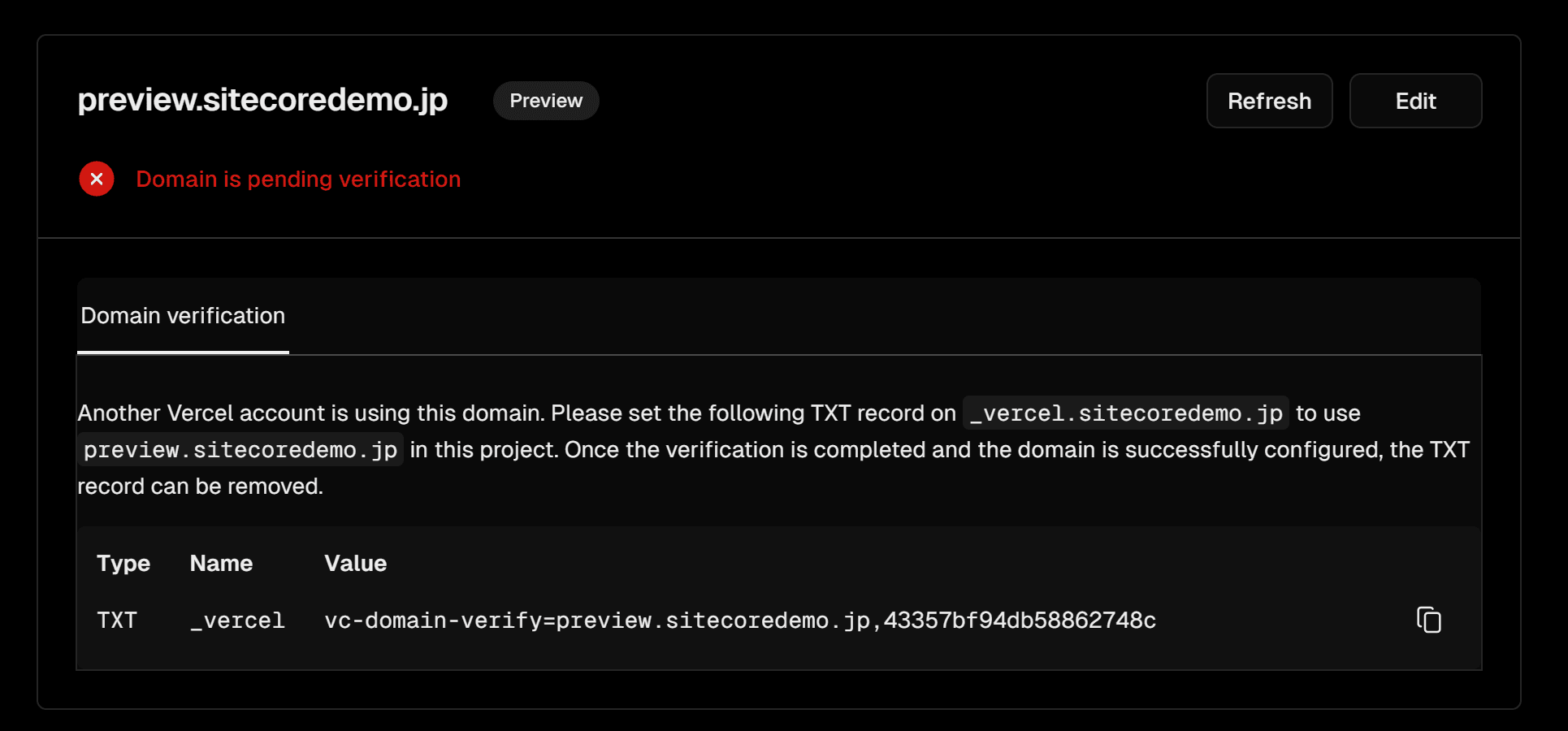
上記のレコードをドメインの DNS レコードとして登録してください。この TXT の設定の次のステップとして、CNAME のレコードが表示されて、それらが反映されると SSL が自動的に生成されます。基本的には証明書は自動的に生成される形となります。
なお、Enterprise Edition では証明書を持ち込んで設定することも可能です。
プロダクションのブランチ
デフォルトでは、main ブランチを production として扱う形となっています。この設定は、settings - git の中にある以下の項目が該当します。
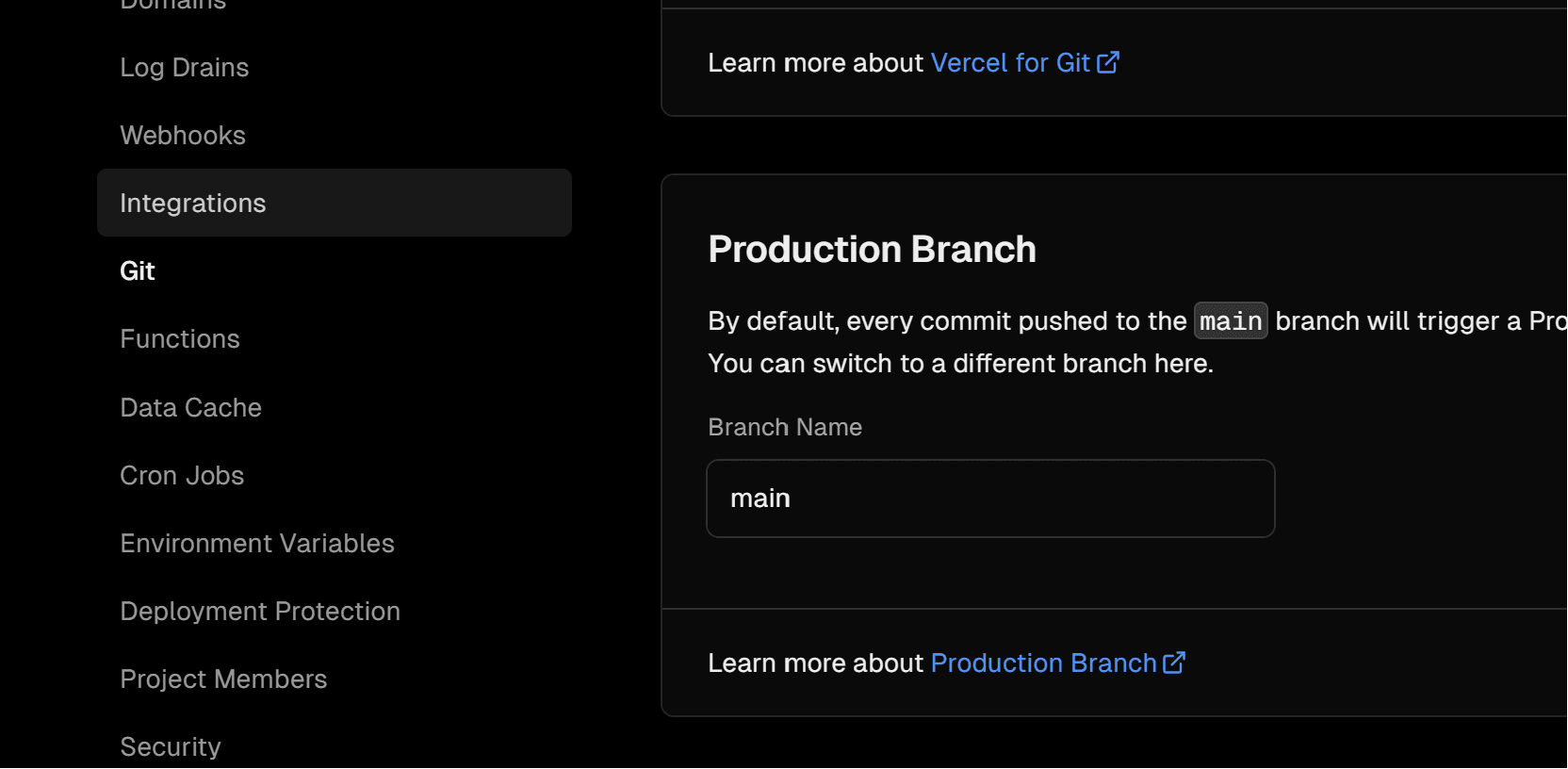
他のブランチ名を利用している場合は、この設定を変更することでプロダクションのブランチを切り替えることが可能です。ドメインを追加する際に、連携するブランチ変更しておくことで、自動的にプレビューとして設定されるようになります。
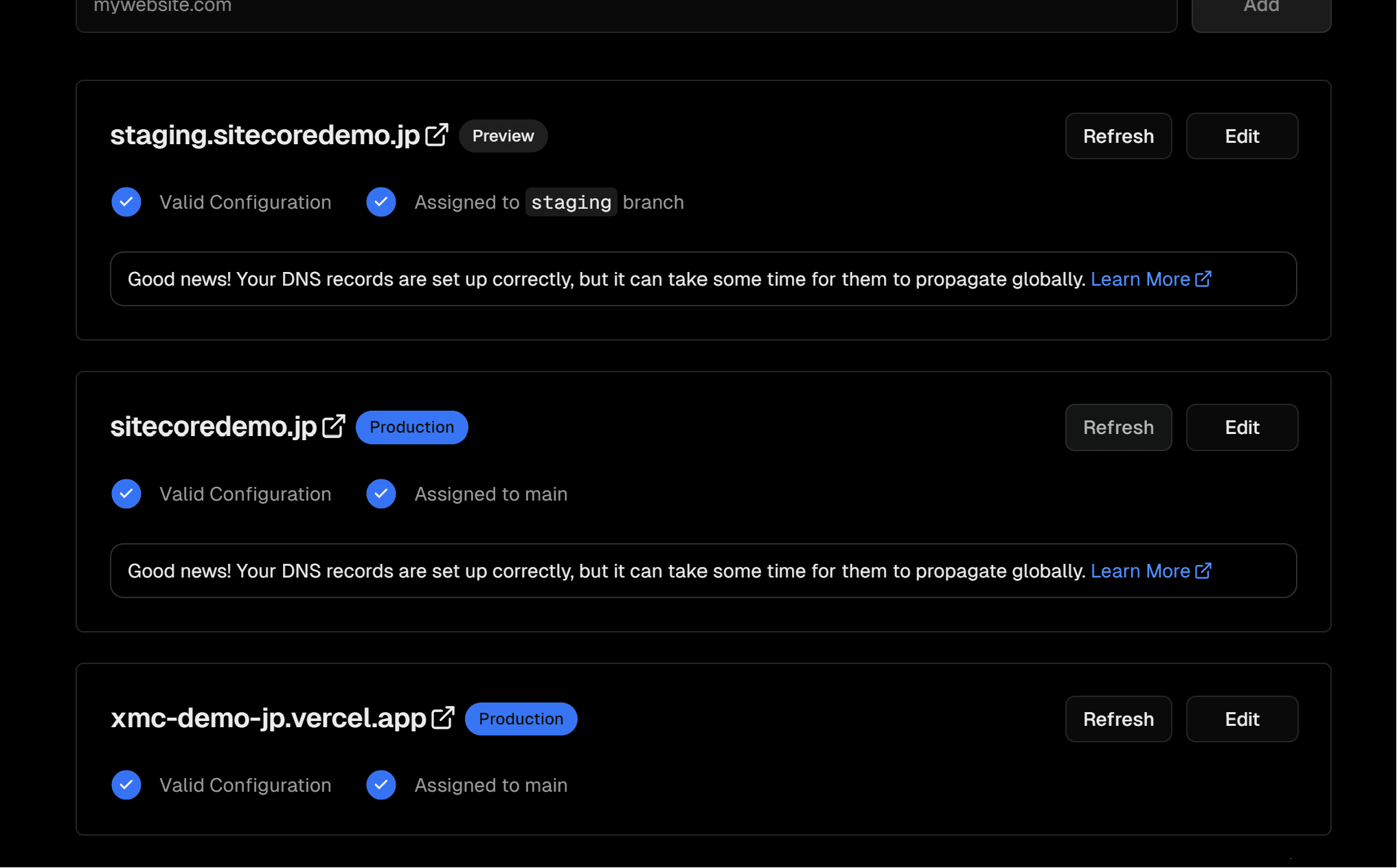
プレビューのブランチを保護する
本番環境以外のサイトに関して、Vercel にログインしているユーザー以外はアクセスできないように保護をすることができます。この設定は、プロジェクトの設定で、Deployment Protection の中にある Vercel Authentication をオンにします。この際、3つのモードがあります。
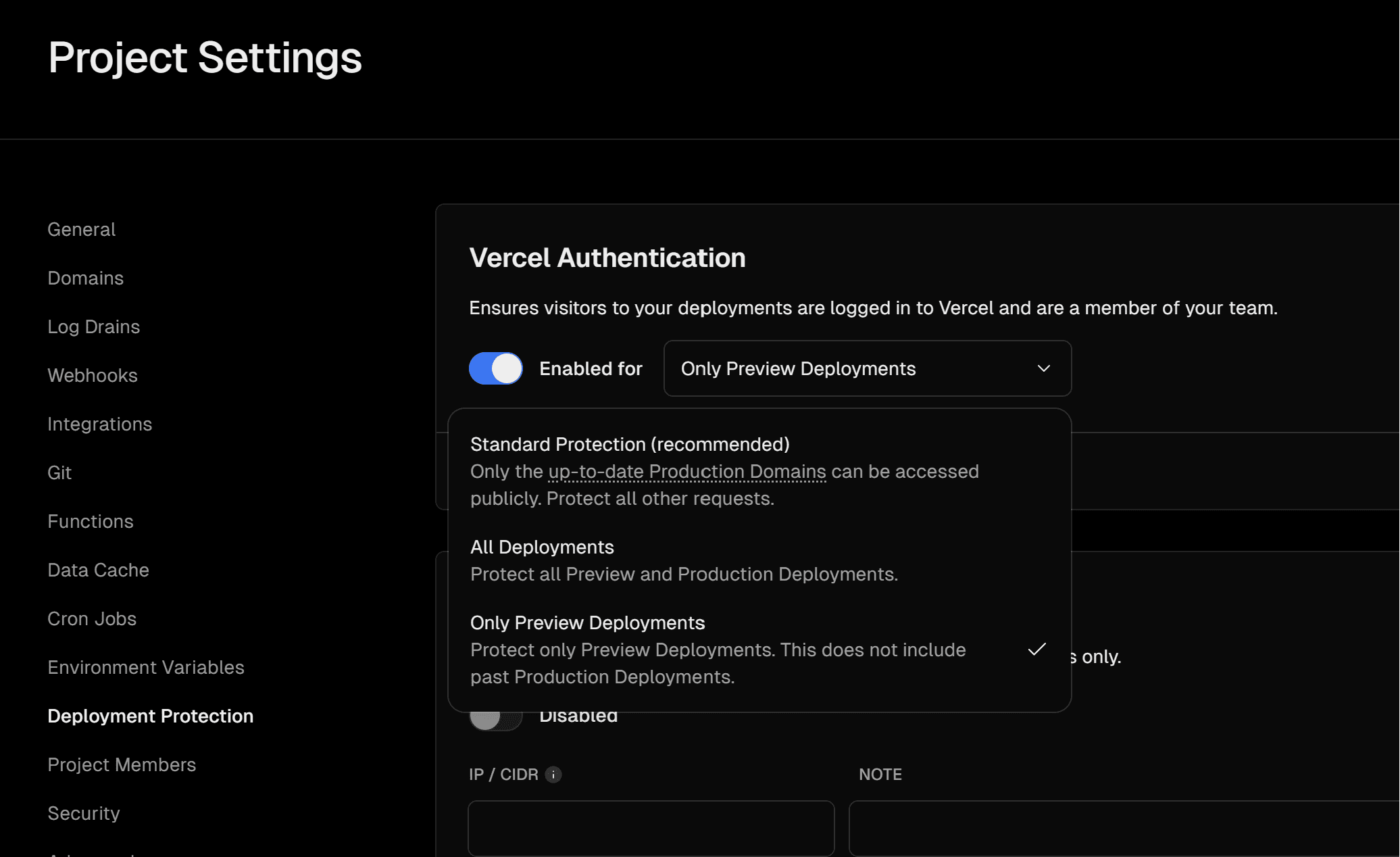
- Standard Protection - 本番環境として設定しているドメインのみアクセスできます
- All Deployments - すべてが認証を必要とします
- Only Preview Deployments - Preview として設定している Deployments に関して、すべてン認証が必要となります
Sitecore XM Cloud の場合、Standard Protection を利用している場合は CSS など参照できないリソースが発生してしまいます。これは Build したデータに関して認証が必要となっているためです。試しに設定をすると以下のような画面となりました。
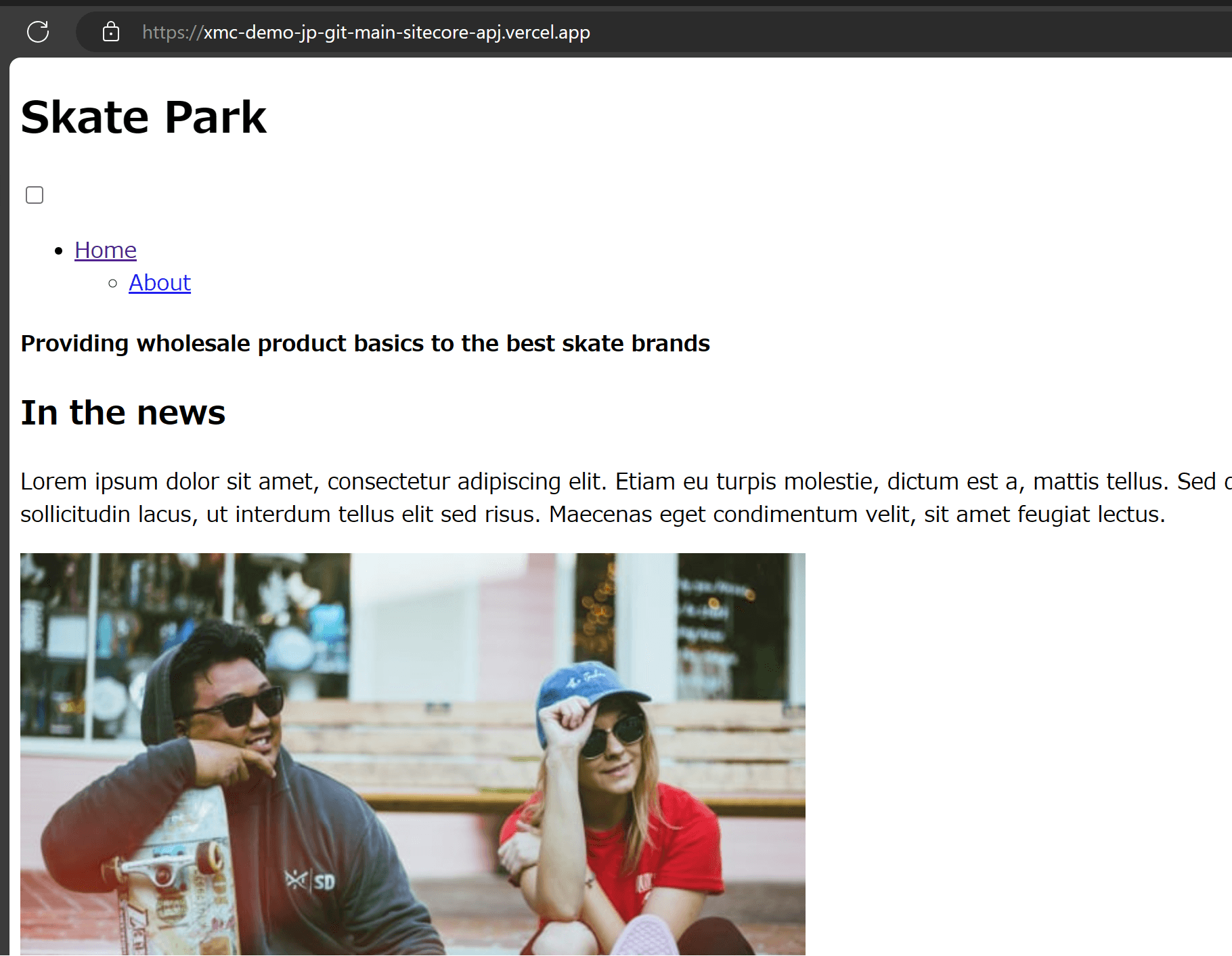
設定を Only Preview Deployments に変更をすると正しくデータを読み込むことができました。
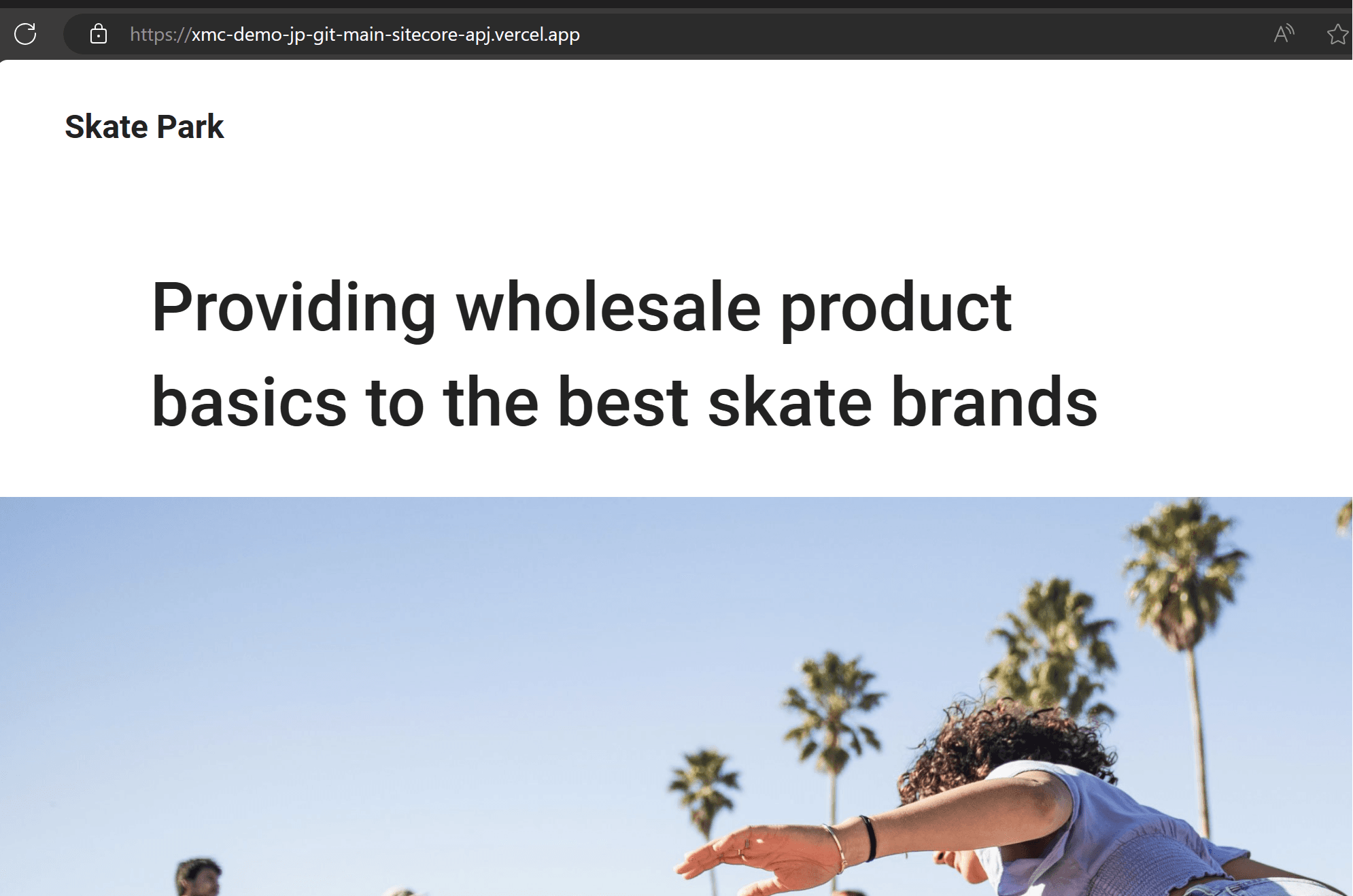
なお、上記に関しての問題解決は次回また別途紹介をします。
セキュリティの設定
上記の項目以外で、Enterprise の場合は以下の項目を選択することが可能となります。
- 信頼できる IP アドレス
- パスワードでの保護
- 展開に関してのプロテクションを除外するドメイン
まとめ
デリバリーサーバーとなる Web サイトに関して、上記のような実際の運用、セキュリティに関して基本的な部分はカバーされている形です。サーバーのメンテナンスの工数を減らしつつ、運用することができます。
